Come generare feed XML Glami per vendere prodotti di moda per WooCommerce [2024]
Pubblicato: 2024-06-28Se possiedi un negozio online in Europa per vendere prodotti di moda, puoi facilmente aumentare le tue vendite promuovendo su un popolare mercato online: Glami.
Con oltre 47 milioni di visitatori mensili e oltre 450.000 ordini generati ogni mese, il marketplace Glami è sicuramente una piattaforma su cui puoi fare affidamento.
Ora, per promuovere i tuoi prodotti su Glami, è fondamentale inviare i dati di prodotto nel formato giusto. Glami ha il proprio formato per il feed XML per caricare i tuoi prodotti sul loro marketplace.
La buona notizia è che, se gestisci un negozio WooCommerce, puoi generare questo feed di prodotto in pochi clic.
In questa guida imparerai i dati di prodotto richiesti che devi includere nel feed XML di Glami e un plugin affidabile che ti aiuterà a generare il feed di prodotto in pochi minuti.
Quindi, cominciamo.
Cos'è il feed XML di Glami?
Un feed XML è un formato di dati strutturato che consente di condividere informazioni tra diversi sistemi. Utilizza i tag per definire gli elementi dei dati, facilitandone la comprensione e l'elaborazione da parte dei computer.
Nell'e-commerce, i feed XML vengono utilizzati per condividere i dettagli del prodotto come descrizioni, prezzi e immagini con varie piattaforme.
![Come generare feed XML Glami per vendere prodotti di moda per WooCommerce [2024] 1](/uploads/article/54371/48MufGOnq5l7CdIL.webp)
Un feed XML Glami, noto anche come feed di prodotti Glami, è progettato specificamente per il motore di ricerca di moda Glami. Include i titoli dei prodotti, le descrizioni, i prezzi, le categorie, le immagini e la disponibilità.
Utilizzando un generatore di feed XML o uno strumento per il feed di prodotti WooCommerce, puoi creare facilmente un feed Glami. Ciò garantisce inoltre che i tuoi prodotti siano rappresentati accuratamente e facilmente reperibili dagli acquirenti.
Requisiti per aderire a Glami per promuovere i prodotti WooCommerce
Per iniziare a vendere su Glami, devi soddisfare i seguenti requisiti:
- Assicurati di disporre di un negozio di e-commerce valido certificato SSL.
- Preparare un feed XML corretto nel formato accettato (spiegato più avanti in questo articolo).
- Implementa Glami Pixel sui tuoi prodotti manualmente o utilizzando Google Tag Manager.
- Compila il modulo di registrazione e invia il feed dei prodotti.
E questo è tutto. Successivamente, riceverai una notifica entro due giorni lavorativi se i tuoi prodotti sono stati caricati correttamente o se si è verificato un errore.
Una volta che i tuoi prodotti saranno approvati e pubblicati, inizierai a ricevere più traffico in pochissimo tempo.
A proposito: Glami ha un modulo CPC flessibile. Garantisce che i prodotti con costi più elevati abbiano un CPC più elevato, mentre ai prodotti con costi inferiori verrà addebitato un CPC inferiore.
Inoltre, alcune categorie di prodotti possono presentare variazioni stagionali nel CPC; ad esempio, i prodotti estivi avranno un CPC inferiore durante l'inverno e un CPC più elevato in estate.
Ora che conosci i requisiti, lascia che ti guidi nella generazione del feed XML del prodotto.
Struttura del feed XML per caricare prodotti su Glami
Normalmente, la struttura del feed è la seguente:
<?xml version="1.0" encoding="utf-8"?> <SHOP> <SHOPITEM> ---PRODUCT ATTRIBUTES AND DATA HERE--- </SHOPITEM> <SHOPITEM> ---PRODUCT ATTRIBUTES AND DATA HERE--- </SHOPITEM> </SHOP>**Ogni prodotto è considerato un SHOPITEM nel feed.
Se hai un negozio WooCommerce, non devi preoccuparti di creare questo formato da solo. Puoi semplicemente utilizzare il plugin Product Feed Manager per WooCommerce, per generare questo feed in pochi clic.
Ora diamo un'occhiata a un elenco degli attributi di prodotto richiesti che devi includere per ogni prodotto. Successivamente, ti mostrerò un feed XML di esempio con i dati del prodotto e ti guiderò su come generare questo feed molto rapidamente.
Attributi del prodotto richiesti per Glami Feed
![Come generare feed XML Glami per vendere prodotti di moda per WooCommerce [2024] 2](/uploads/article/54371/WlFPv9fCtfreRpOT.webp)
Di seguito sono riportati gli attributi obbligatori che devi inviare per ciascun prodotto.
- NUMERO IDENTIFICATIVO DELL'OGGETTO
- NOME DEL PRODOTTO
- DESCRIZIONE
- URL
- IMGURL
- PREZZO_IVA
- PRODUTTORE
- CATEGORIA TESTO
- MISURARE
- DATA DI CONSEGNA
- ITEMGROUP_ID
Leggi i dettagli su ciascuno di questi attributi di seguito
| Attributo | Formato con esempio |
|---|---|
| NUMERO IDENTIFICATIVO DELL'OGGETTO Questo è l'ID univoco di un prodotto. In WooCommerce, puoi utilizzare l'ID prodotto o lo SKU come valore per questo attributo. | <ITEM_ID>1031</ITEM_ID> |
| NOME DEL PRODOTTO Questo è il titolo del prodotto. Puoi utilizzare il titolo del tuo prodotto da WooCommerce come valore. Ti consigliamo di aggiungere caratteristiche al titolo come genere, materiale, colore o altre caratteristiche degne di nota che potrebbero definire il tuo prodotto (tranne la taglia). *Ciò aiuterà anche a classificare i prodotti nel tuo negozio. Non aggiungere termini promozionali al nome del prodotto, come "consegna gratuita" o "sconto" ecc. | <PRODUCTNAME>Maglione con cappuccio da uomo – Rosso</PRODUCTNAME> |
| DESCRIZIONE Puoi includere una breve descrizione del prodotto che spieghi di più sulle caratteristiche del prodotto. Non fornire informazioni false sul prodotto. Invia la descrizione nella lingua corretta del tuo marketplace Glami locale. Ad esempio, se vendi in Repubblica Ceca, la descrizione deve essere in lingua ceca. | <DESCRIPTION><![CDATA[ Questa felpa con cappuccio ha un logo del marchio sul davanti e una chiusura con mezza zip ]]></DESCRIPTION> |
| URL Questo è il collegamento alla pagina del prodotto sul tuo sito web. *Assicurati che sia certificato SSL. | <URL>https://www.tuodominio.cz/products/pullover-hoodie-1</URL> |
| IMGURL Questo è il collegamento all'immagine principale del prodotto. È necessario inviare un'immagine reale del prodotto. Non dovrebbe contenere elementi grafici, miglioramenti, filigrane o testi promozionali. Inoltre, nell'immagine non dovrebbero essere visibili altri oggetti: dovrebbe essere solo il prodotto con uno sfondo chiaro. L'immagine deve avere una larghezza di almeno 500 px. Se si tratta di una variante di prodotto, l'immagine deve corrispondere alla variante esatta. Ad esempio, se una maglietta varia nei colori, rosso e blu, la variante rossa dovrebbe includere l'immagine della maglietta rossa e la variante blu dovrebbe includere l'immagine della maglietta blu. | <IMGURL>https://www.tuodominio.cz/ pullover-felpa-1-img1.png</IMGURL> |
| PREZZO_IVA Questo è il prezzo netto del prodotto. Non è necessario includere la valuta poiché viene decisa in base alla località in cui stai promuovendo. Non utilizzare separatori delle migliaia. Puoi utilizzare solo un decimale (.) o una virgola (,) per indicare un importo di fazione. | <PRICE_VAT>29,99</PRICE_VAT> |
| PRODUTTORE Questo è il marchio del prodotto. Invia questo attributo solo quando il prodotto rientra in un marchio elencato in Glami. Quindi, prima di aggiungere questo attributo, sfoglia l'elenco dei marchi Glami per scoprire se hai prodotti che rientrano in questi attributi. | <PRODUTTORE>Adidas</PRODUTTORE> |
| CATEGORIA TESTO Glami ha un proprio elenco di categorie e devi indicare in quale categoria può rientrare ciascuno dei tuoi prodotti. Puoi visualizzare tutte le categorie qui: Glami.cz – – Visualizzazione XML – Visualizzazione PDF Glami.eco – – Visualizzazione XML – Visualizzazione PDF **Troverai gli elenchi delle categorie nella lingua richiesta nella pagina della conoscenza del tuo rispettivo Paese. PS Puoi utilizzare la mappatura delle categorie nel nostro plugin suggerito per inviare la categoria giusta secondo i requisiti di Glami senza modificare le categorie effettive nel tuo negozio WooCommerce. **Spiegherò come fare più avanti in questa guida. | <CATEGORYTEXT>Glami.eco | Abbigliamento e scarpe sostenibili da uomo | Abbigliamento sostenibile da uomo</CATEGORYTEXT> |
| MISURARE Per ogni prodotto è necessario inviare il parametro della taglia. Per impostazione predefinita, il valore è considerato come sistema di dimensioni EU o INT. Se segui qualsiasi altro sistema di taglie, includi anche l'attributo "SIZE_SYSTEM", per indicare il sistema che segui. | <PARAM> <PARAM_NAME>dimensione</PARAM_NAME> <VAL>41</VAL> </PARAM> |
| DATA DI CONSEGNA Questo attributo indica effettivamente quanto presto il prodotto sarà disponibile per la spedizione, ovvero se è disponibile in magazzino. Se hai il prodotto in magazzino, utilizza il valore come 0. Altrimenti, menziona il numero di giorni dopo i quali il prodotto sarà disponibile. *Non inviare prodotti disponibili solo su richiesta. | <DELIVERY_DATE>0</DELIVERY_DATE> |
| ITEMGROUP_ID Per un prodotto variabile, ogni variante deve essere inviata come articolo del negozio separato, ma tutte devono avere un ID gruppo di articoli comune per indicare che si tratta di varianti dello stesso prodotto. | <ITEMGROUP_ID>1030</ITEMGROUP_ID> |
Attributi facoltativi del prodotto che puoi includere nel feed
Puoi anche inviare alcuni attributi aggiuntivi per migliorare le prestazioni.
- URL_SIZE : se disponi di un prodotto variabile che varia in base alla dimensione, puoi includere questo attributo e inviare il collegamento del prodotto con la dimensione selezionata per impostazione predefinita.
Format: <URL_SIZE>https://www.yourdomain.cz/products/pullover-hoodie-1?size=41</URL_SIZE>- IMGURL_ALTERNATIVE : puoi inviare immagini aggiuntive del tuo prodotto utilizzando questo attributo. Invia questo attributo più volte per includere più immagini aggiuntive.
Format: <IMGURL_ALTERNATIVE>https://www.yourdomain.cz/pullover-hoodie-1-img2.png</IMGURL_ALTERNATIVE> <IMGURL_ALTERNATIVE>https://www.yourdomain.cz/pullover-hoodie-1-img3.png</IMGURL_ALTERNATIVE>- PARAM : puoi inviare parametri o caratteristiche aggiuntivi del prodotto utilizzando questi attributi (uguali all'attributo dimensione).
Format: <PARAM> <PARAM_NAME>colour</PARAM_NAME> <VAL>green</VAL> </PARAM>- MATERIALE : hai la possibilità di inviare il materiale e la percentuale di materiale utilizzato nel prodotto. Il suo formato è simile all'attributo Size e Param ma ha un tag Percentuale aggiuntivo.
Format: <PARAM> <PARAM_NAME>material lining</PARAM_NAME> <VAL>cotton</VAL> <PERCENTAGE>50%</PERCENTAGE> </PARAM>- SIZE_SYSTEM : se utilizzi un sistema di taglie diverso da UE o internazionale, puoi inviare questo attributo per indicare quale sistema di taglie utilizzi. – Sistemi di dimensioni supportati.
Format: <PARAM> <PARAM_NAME>size_system</PARAM_NAME> <VAL>US</VAL> </PARAM>- CONSEGNA: puoi aggiungere ulteriori informazioni di consegna per un prodotto se consegni quel particolare prodotto utilizzando un servizio postale diverso dal metodo di consegna predefinito. È necessario includere l'ID di consegna, il prezzo di consegna e il prezzo di consegna COD.
Format: <DELIVERY> <DELIVERY_ID>PPL</DELIVERY_ID> <DELIVERY_PRICE>45</DELIVERY_PRICE> <DELIVERY_PRICE_COD>90</DELIVERY_PRICE_COD> </DELIVERY>- EAN: se disponi dell'EAN del prodotto, puoi inviarlo tramite questo attributo.
Format: <EAN>1234567890123</EAN>- Parametri più pertinenti : puoi anche inviare parametri o caratteristiche aggiuntivi dei tuoi prodotti per renderli più pertinenti. Ad esempio, se hai un costume per Halloween, puoi inviare un parametro per "occasione" con il valore "Halloween". Ogni parametro inviato costituirà una caratteristica separata del prodotto in base alla quale verrà classificato sul mercato. Ecco alcuni altri esempi:
<PARAM> <PARAM_NAME>occasion</PARAM_NAME> <VAL>halloween</VAL> </PARAM> <PARAM> <PARAM_NAME>pattern</PARAM_NAME> <VAL>checkered</VAL> </PARAM> <PARAM> <PARAM_NAME>season</PARAM_NAME> <VAL>winter</VAL> </PARAM>Feed di esempio per Glami nel formato giusto
Di seguito è riportata una struttura del feed di esempio con gli attributi obbligatori e i dati di esempio.
<?xml version="1.0" encoding="utf-8"?> <SHOP> <SHOPITEM> <ITEM_ID>1031</ITEM_ID> <PRODUCTNAME>Pullover Hoodie For Men - Red</PRODUCTNAME> <DESCRIPTION><![CDATA[ This hoodie has a branded logo on front and a half-zip closure ]]></DESCRIPTION> <URL>https://www.yourdomain.cz/products/pullover-hoodie-1</URL> <IMGURL>http://images.example.com/adidas-superstar-ii-2015.jpg</IMGURL> <PRICE_VAT>29.99</PRICE_VAT> <MANUFACTURER>Adidas</MANUFACTURER> <CATEGORYTEXT>Glami.eco | Men's sustainable clothing and shoes | Men's sustainable clothing</CATEGORYTEXT> <PARAM> <PARAM_NAME>size</PARAM_NAME> <VAL>41</VAL> </PARAM> <DELIVERY_DATE>0</DELIVERY_DATE> <PARAM_NAME>colour</PARAM_NAME> <VAL>blue</VAL> </PARAM> <PARAM_NAME>style</PARAM_NAME> <VAL>lifestyle</VAL> </PARAM> <ITEMGROUP_ID>1030</ITEMGROUP_ID> </SHOPITEM> </SHOP>Ora che hai una buona idea dei dati di prodotto richiesti che devi inviare su Glami, vediamo come puoi generare un feed XML dei tuoi prodotti WooCommerce in pochi clic.

7 passaggi per generare feed prodotto Glami nel tuo negozio WooCommerce
In WooCommerce troverai uno strumento efficiente, Product Feed Manager per WooCommerce, per generare un feed XML per tutti i tuoi prodotti in pochi clic.
Il plug-in dispone di un modello predefinito con i dati di prodotto richiesti per Glami nel formato corretto.
Questa guida ti fornirà istruzioni dettagliate sull'utilizzo del plug-in e sulla generazione del feed richiesto in modo molto rapido.
Passaggio 1: installa e attiva Gestione feed prodotto
1. Vai alla tua dashboard. Qui, vai su Plugin e fai clic sul pulsante Aggiungi nuovo
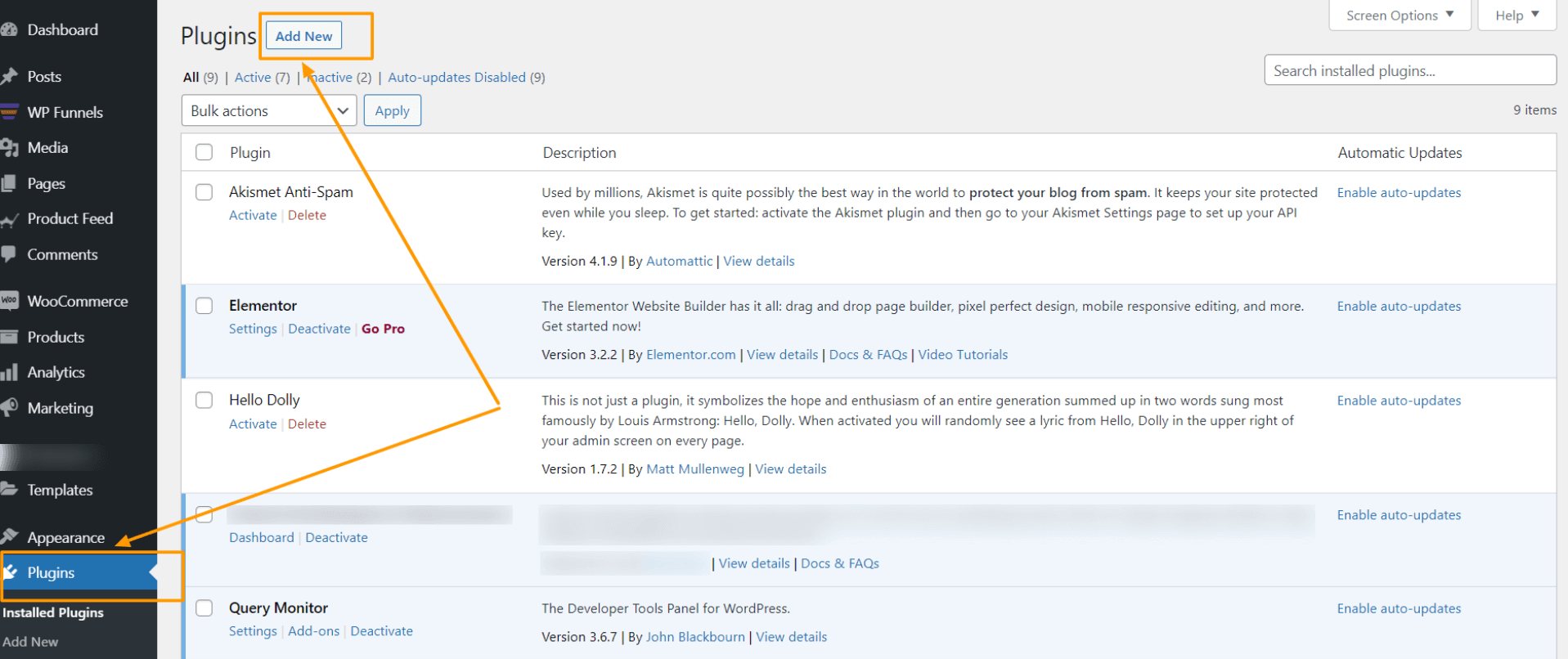
2. Digita "Product Feed Manager" nella casella di ricerca e troverai il plug-in Product Feed Manager per WooCommerce.
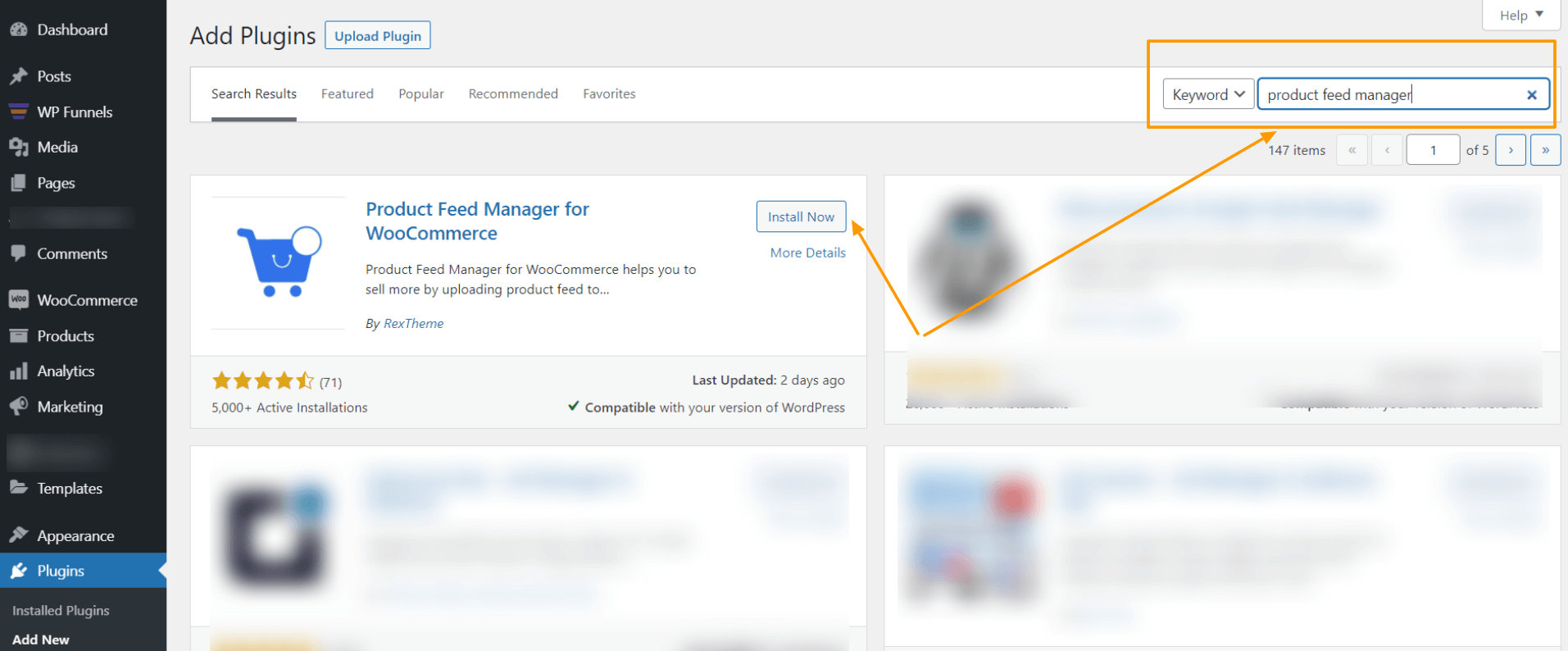
3. Fare clic sul pulsante Installa ora e quindi su Attiva il plug-in.
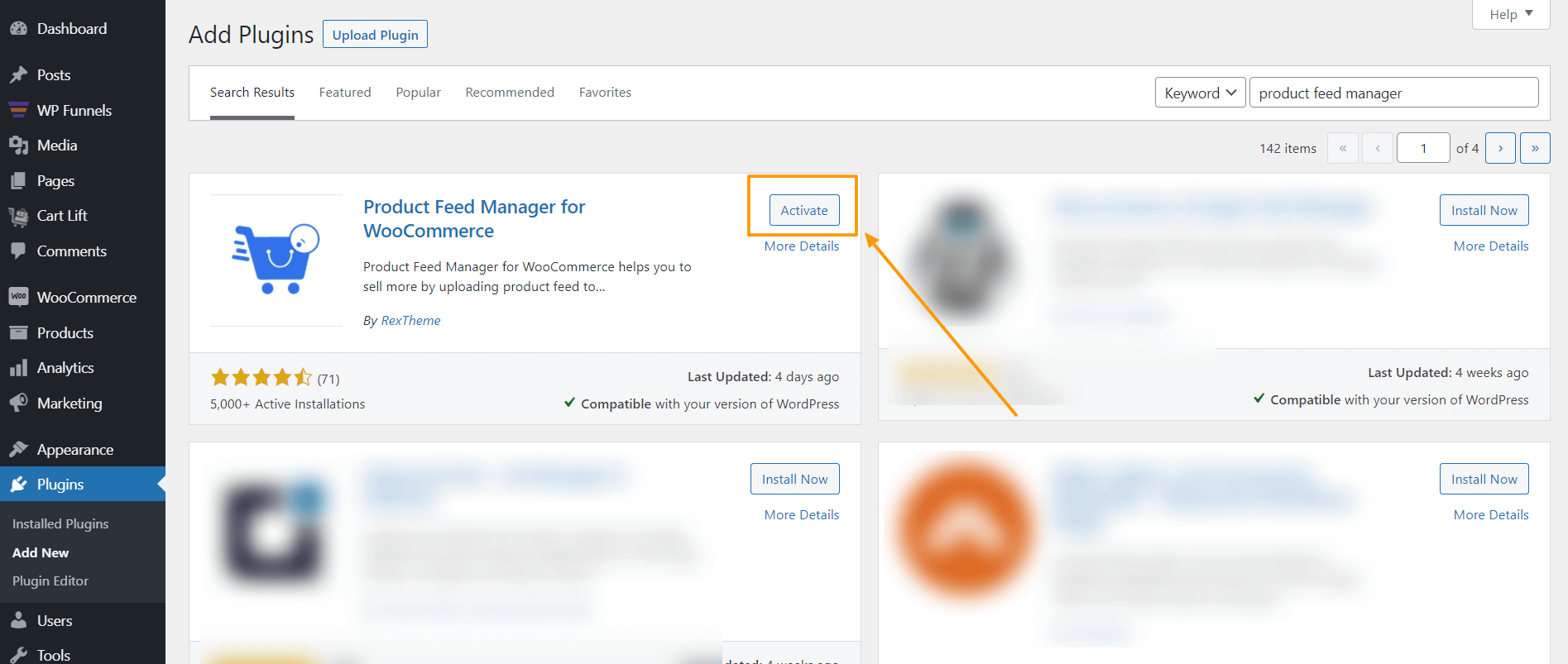
Una volta attivato il plug-in, troverai il menu Feed prodotto nei menu della dashboard.
Passaggio 2: importa il modello Glami per la generazione del feed
1. Nella dashboard, fai clic su Feed prodotto, quindi fai clic sull'opzione Aggiungi nuovo feed .
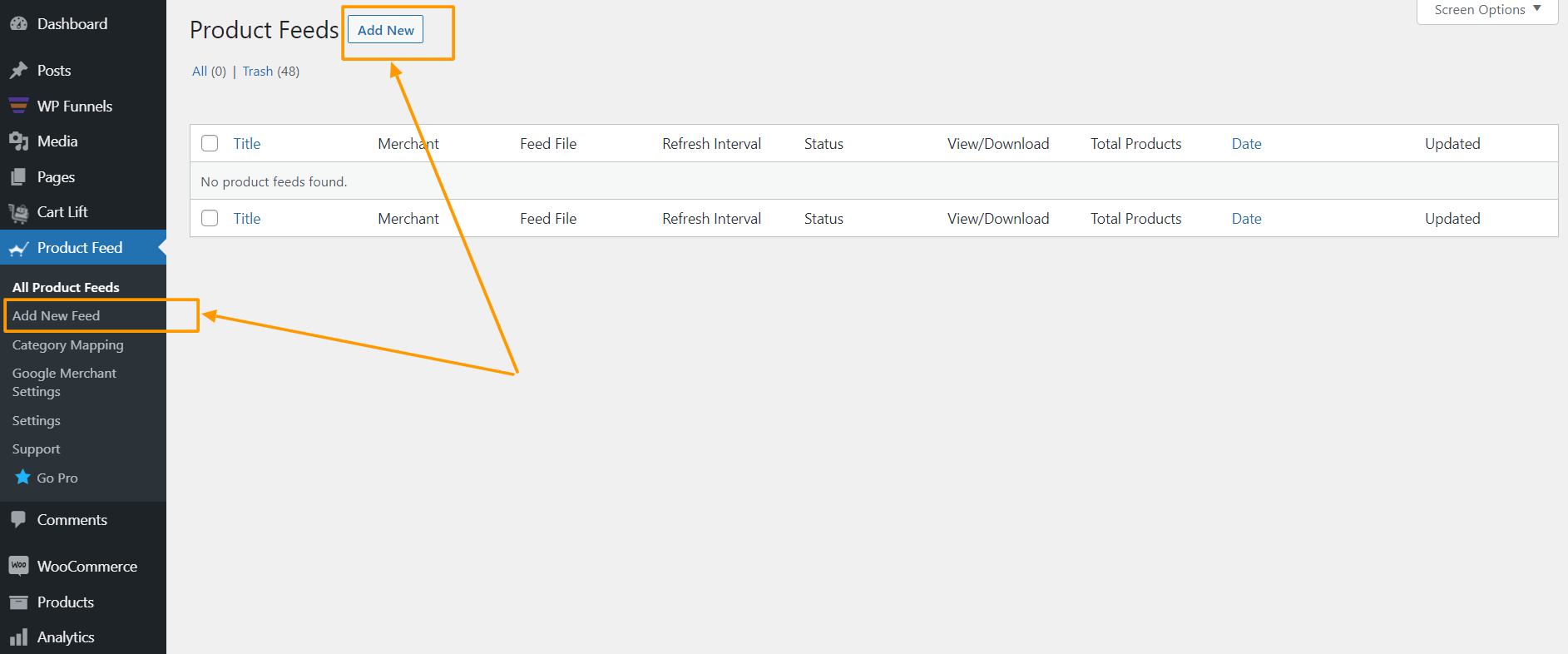
Ti porterà alla pagina di creazione del feed
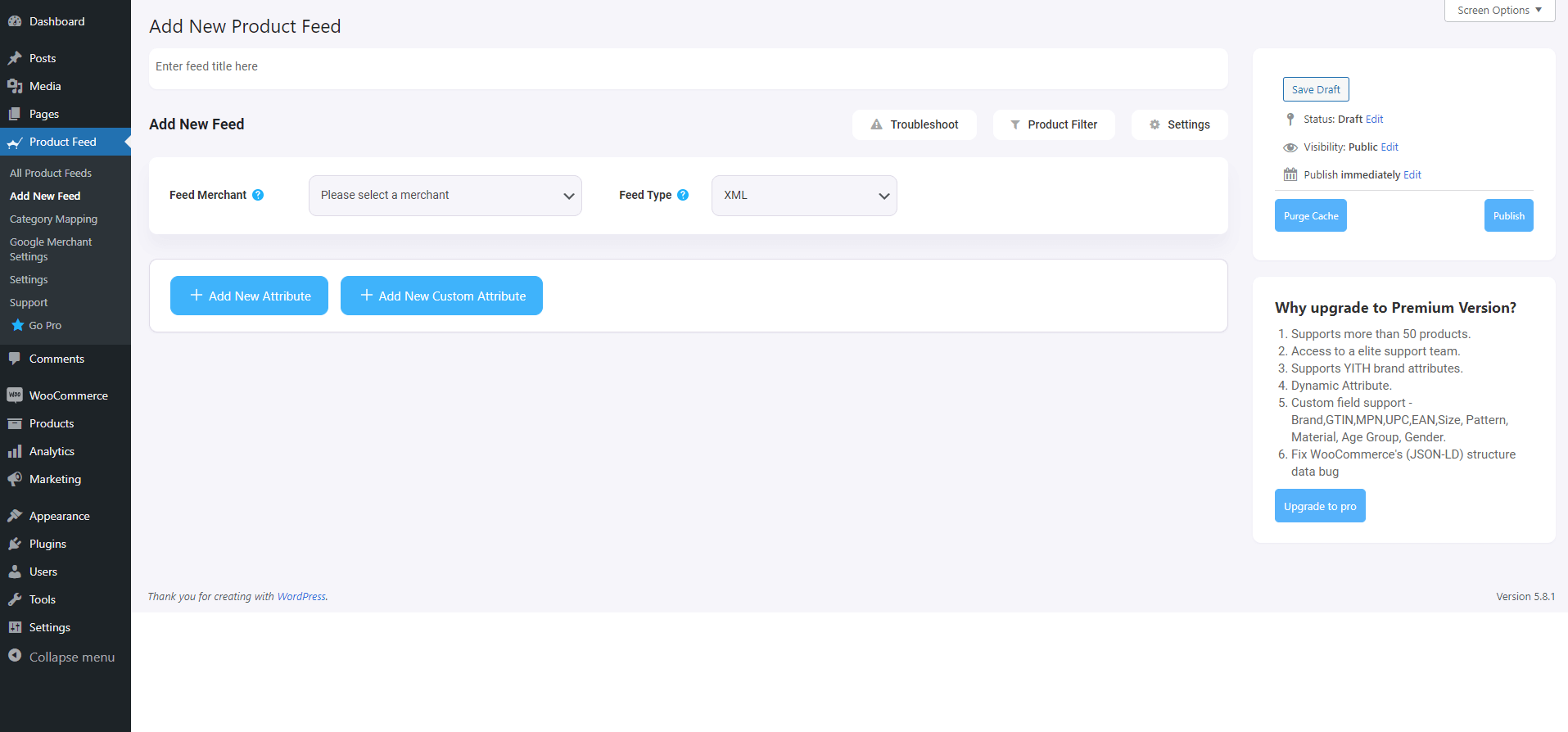
Qui, in alto, avrai la possibilità di dare un nome al tuo feed, puoi anche saltarlo.
2. Fai clic sul menu a discesa Feed commerciante e otterrai l'elenco di tutti i commercianti supportati.
Puoi scorrere l'elenco a discesa del commerciante oppure digitare Glami nella casella di ricerca e otterrai l'opzione Glami nell'elenco.
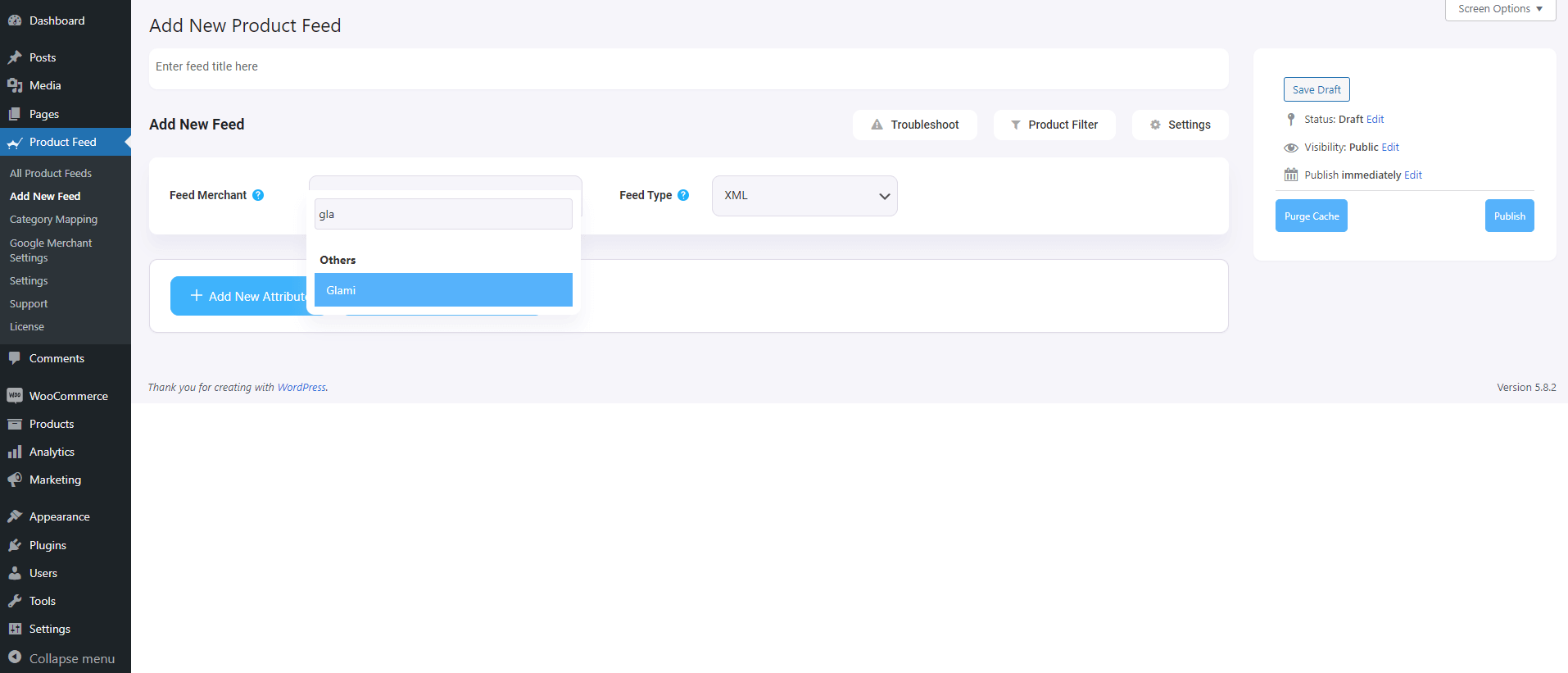
Seleziona Glami e tutti gli attributi richiesti di Glami verranno caricati di seguito.
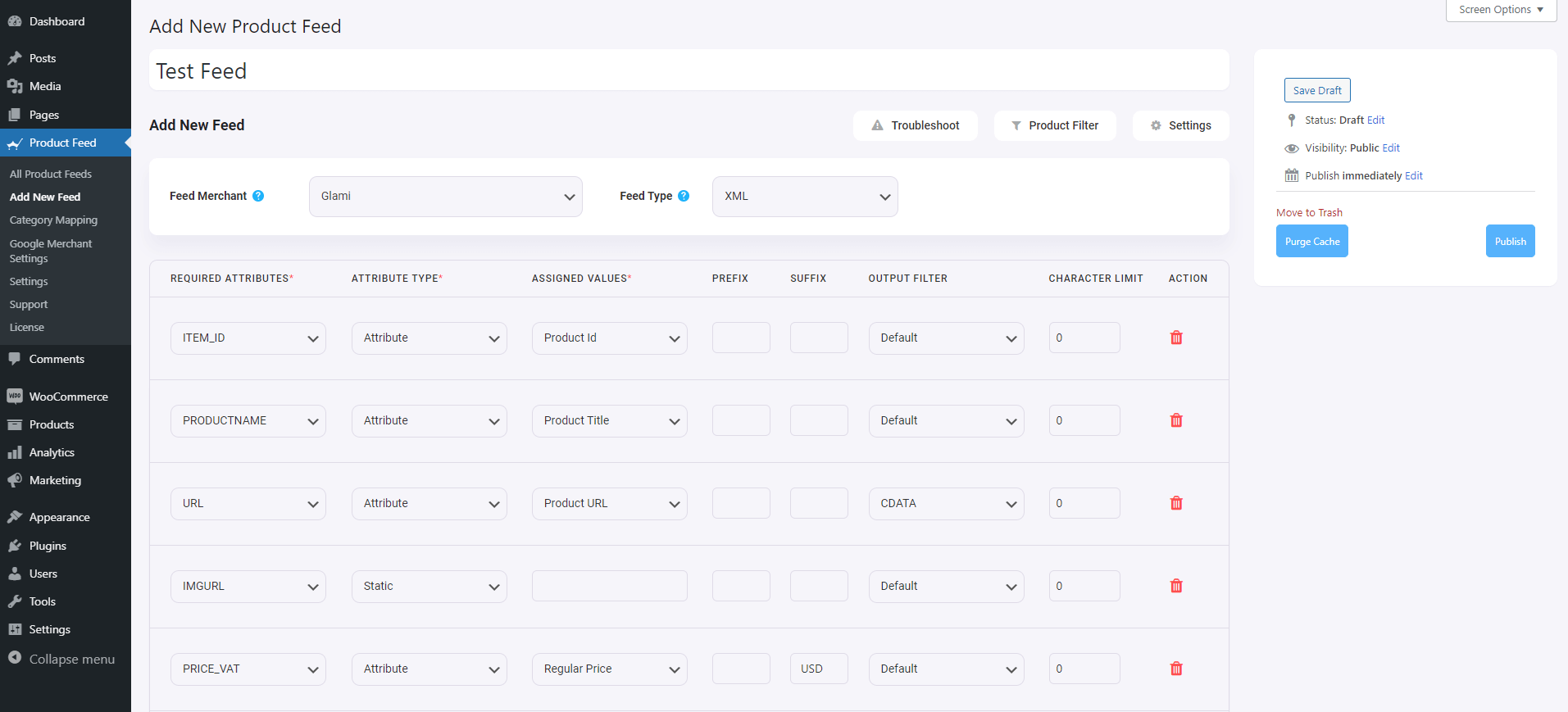
Passaggio 3: crea un nuovo feed prodotto
Ora puoi vedere tre pulsanti sotto la casella di testo Titolo feed, Risoluzione dei problemi, Filtro prodotto e Impostazioni.
1. Se riscontri problemi nella generazione del feed, fai clic su questo pulsante Risoluzione dei problemi , ti porterà alla pagina Risoluzione dei problemi, che potrebbe esserti utile.
2. Se desideri utilizzare qualsiasi filtro o condizione, puoi fare clic sull'opzione Filtro prodotto e dal lato destro della finestra si aprirà un cassetto in cui otterrai i seguenti filtri:
- Tutti gli articoli in evidenza
- Filtro personalizzato
- Filtro categoria
- Filtro tag
- Filtro prodotto (Pro)
Puoi selezionare qualsiasi opzione di filtro e utilizzarla secondo le tue necessità e fare clic sul pulsante Chiudi una volta terminato.
3. Ora, per pianificare il tuo feed o per scegliere quale tipo di prodotti saranno inclusi nel tuo feed, fai clic sul pulsante Impostazioni e otterrai un elenco di opzioni per escludere o includere prodotti.
Modifica le opzioni secondo le tue necessità e fai clic sul pulsante Chiudi una volta terminato.
Passaggio 4: utilizzare il modello di feed XML Glami
1. Se guardi il pulsante a discesa del commerciante di feed, otterrai un altro menu a discesa "Tipo di feed", puoi fare clic qui per impostare il tipo di questo feed. Puoi impostare diversi tipi di feed a seconda dei tipi di feed supportati da questo commerciante o dei tipi di feed per cui è supportato questo Gestore feed prodotto.
Per Favi, XML sarà selezionato per impostazione predefinita.
2. Ora, nella sezione degli attributi, vedrai che tutti gli attributi si trovano nella colonna Attributi richiesti e i loro valori sono impostati in base agli attributi nella colonna Valori assegnati.
Puoi modificare qualsiasi valore in qualsiasi attributo, è sufficiente fare clic sul menu a discesa dei valori e selezionare il valore preferito.
Tutti gli attributi richiesti appariranno di seguito. Ora, la maggior parte degli attributi sarà già configurata, ma nota che alcuni di questi attributi non sono assegnati.
Passaggio 5: assegnare i valori corretti agli attributi non assegnati.
1. Dovrai semplicemente assegnare valori per quanto segue:
- Produttore: se sei l'unico produttore di tutti i tuoi prodotti, puoi impostare il tipo come Statico e inserire il nome della tua azienda come valore. Se disponi di nomi di marchi diversi per prodotti diversi, dovrai salvare il valore in un campo personalizzato o in un attributo del prodotto e quindi utilizzare quel valore qui. **Puoi provare a utilizzare Perfect Brands per WooCommerce per assegnare i nomi dei marchi più facilmente.
- Testo della categoria: per assegnare il testo della categoria, dovrai utilizzare la mappatura delle categorie, che verrà eseguita nel passaggio successivo. Per ora lascialo così com'è.
- Valore dimensione: puoi vedere che l'attributo "dimensione" viene aggiunto come parametro. Per il valore devi assegnare il nome del campo o il nome dell'attributo in cui hai salvato la dimensione.
2. Successivamente, scorri verso l'alto e pubblica il feed.
Una volta pubblicato il feed, è il momento di utilizzare la mappatura delle categorie.
Passaggio 6: utilizzare la mappatura delle categorie utilizzando l'elenco delle categorie Glami accettate
Per utilizzare la mappatura delle categorie, innanzitutto avrai bisogno dell'elenco delle categorie supportato da Glami.
- Elenco delle categorie per la Repubblica ceca
- Elenco delle categorie per il sito ecologico
Seguire le istruzioni riportate di seguito.
1. Nei menu della dashboard, sotto Feed prodotti, fai clic su Mappatura categorie. Verrai indirizzato alla pagina di mappatura delle categorie.
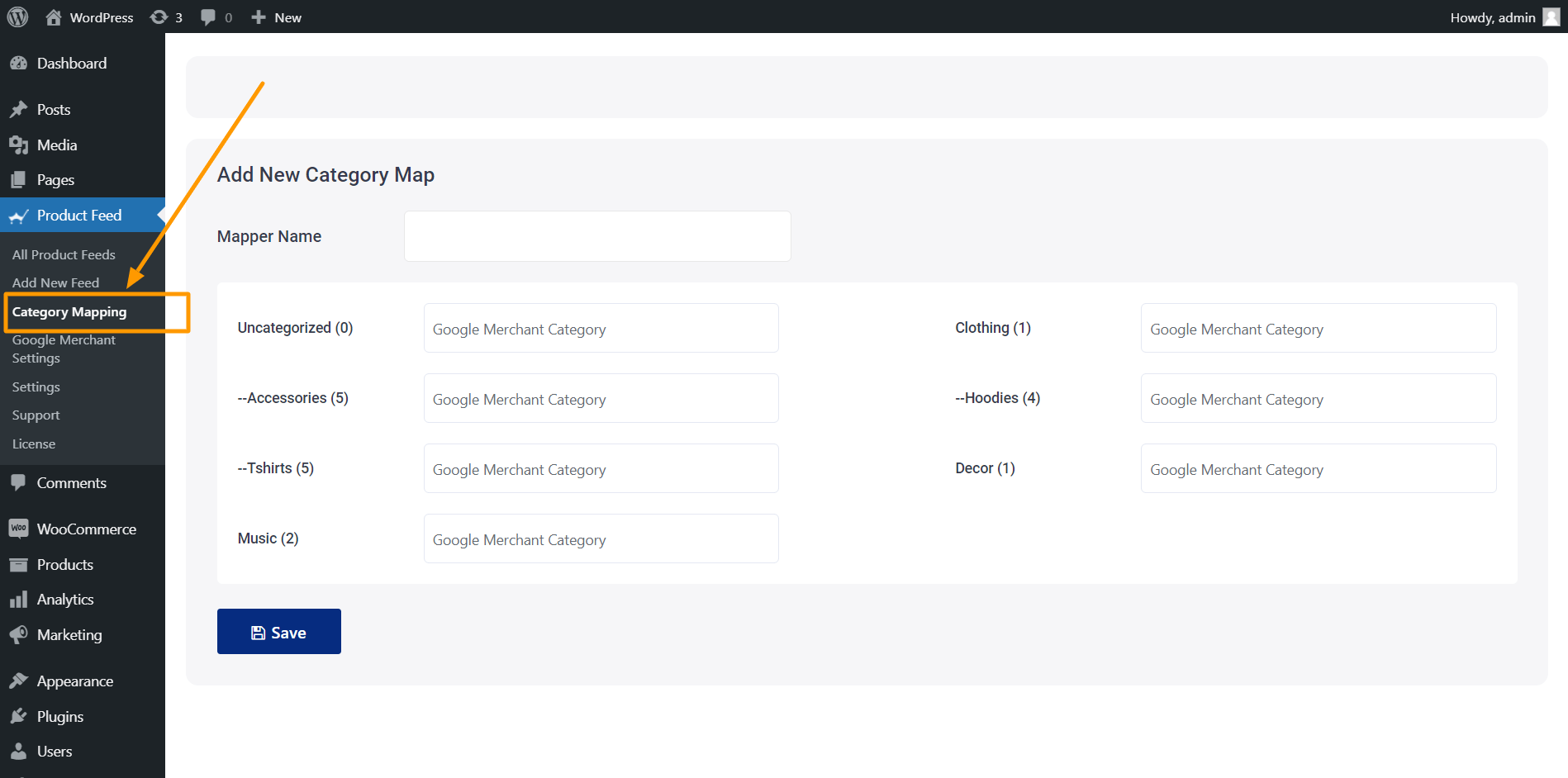
Qui verranno elencate tutte le categorie del tuo negozio.
2. Assegnare un nome nel campo Nome del mappatore.
3. Successivamente, per ogni categoria elencata qui, trova una categoria pertinente/appropriata dall'elenco delle categorie di Glami. Quindi copia il nome completo della categoria e incollalo nel campo accanto alla rispettiva categoria.
4. Scorri verso il basso e fai clic sul pulsante Salva e il tuo mappatore verrà salvato.
Passaggio 7: aggiorna e genera il tuo feed XML accurato
1. Vai su Dashboard > Feed prodotto > Tutti i feed prodotto e modifica il feed che stavi creando.
2. Una volta caricato, sul lato destro, fare clic sul pulsante Elimina cache.
3. Quindi, scorri verso il basso fino alla sezione Configurazione feed e fai clic sul campo del valore per l'attributo Testo categoria.
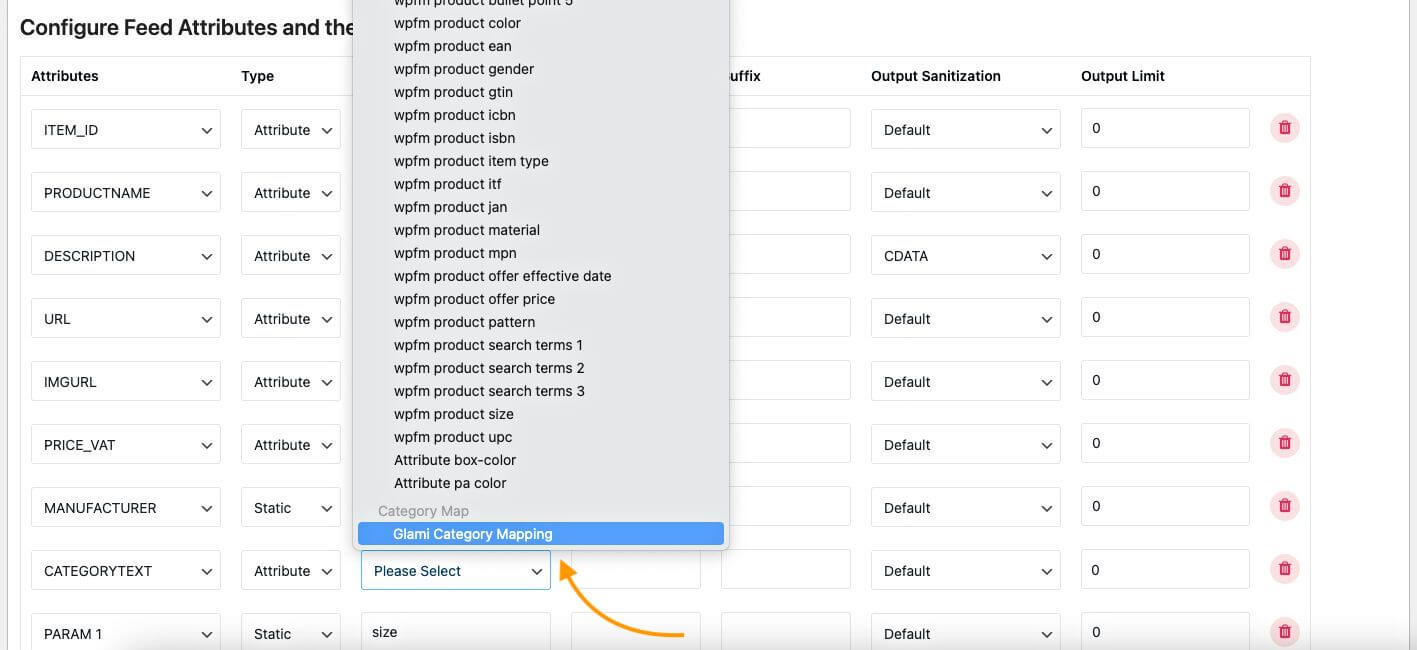
4. In fondo alla lista valori troverai la mappa delle categorie che hai creato. Selezionalo.
5. Ora scorri verso l'alto e fai clic su Aggiorna.
Questo è tutto. Hai creato il feed dei prodotti richiesto. La prossima cosa da fare è implementare Glami Pixel e caricare i tuoi prodotti di moda sul marketplace Glami.
Controlla semplicemente i requisiti per promuovere su Glami e carica i tuoi prodotti sul loro enorme mercato per iniziare a ottenere più vendite.
Conclusione
Generare un feed XML Glami per WooCommerce è importante per vendere in modo efficace i tuoi prodotti di moda sulla piattaforma Glami.
Assicurandoti che i titoli, le descrizioni, i prezzi, le categorie, le immagini e la disponibilità dei tuoi prodotti siano rappresentati in modo accurato, puoi aumentare significativamente la tua visibilità e le tue vendite.
L'utilizzo di un generatore di feed XML per WordPress semplifica questo processo, facilitando la creazione e la gestione del feed dei prodotti Glami.
Pertanto, ottimizzare il tuo negozio WooCommerce con un feed XML Glami ben strutturato può migliorare la tua presenza sul motore di ricerca di moda Glami, attirando più clienti e incrementando le vendite. Puoi generare facilmente il tuo feed XML Glami con un gestore di feed di prodotto.
** Domande frequenti **
Come posso creare un feed prodotto Glami per il mio negozio WooCommerce?
- Per creare un feed di prodotti Glami per il tuo negozio WooCommerce, utilizza un plug-in per la generazione di feed XML come PFM. Semplifica il processo generando automaticamente il feed XML Glami richiesto con i dettagli del prodotto, inclusi titoli, descrizioni, prezzi e immagini.
Perché dovrei utilizzare un feed XML Glami?
- L'utilizzo di un feed XML Glami ti aiuta a mostrare i tuoi prodotti di moda sulla piattaforma Glami, aumentando la tua visibilità e attirando più clienti. Garantisce che le tue inserzioni siano accurate e aggiornate, migliorando le tue possibilità di effettuare vendite.
Quali informazioni dovrei includere nel mio feed Glami?
- Il tuo feed Glami dovrebbe includere titoli di prodotto, descrizioni, prezzi, categorie, immagini e disponibilità. Ciò garantisce che le tue inserzioni siano complete e attraenti per i potenziali acquirenti sulla piattaforma Glami.
Posso aggiornare automaticamente il mio feed XML Glami?
- Sì, puoi impostare aggiornamenti automatici per il tuo feed XML Glami utilizzando un plug-in generatore di feed XML per WordPress. Ciò garantisce che le informazioni sui tuoi prodotti siano sempre aggiornate, aiutandoti a mantenere elenchi accurati ed evitare potenziali problemi con dati obsoleti.
Come posso ottimizzare il feed dei miei prodotti Glami?
- Per ottimizzare il feed dei prodotti Glami, assicurati che i titoli dei prodotti siano chiari e includano parole chiave pertinenti. Utilizza immagini di alta qualità e fornisci descrizioni dettagliate. Aggiorna regolarmente il tuo feed Glami per mantenere le tue inserzioni fresche e competitive. In questo modo, aumenti le tue possibilità di attirare più clienti e aumentare le vendite.
